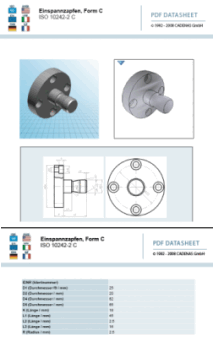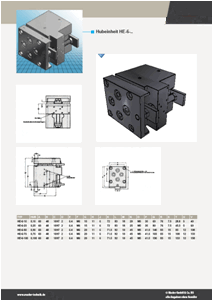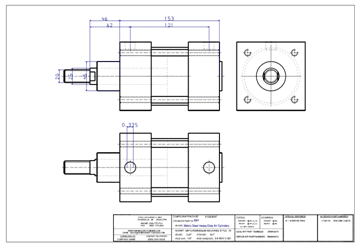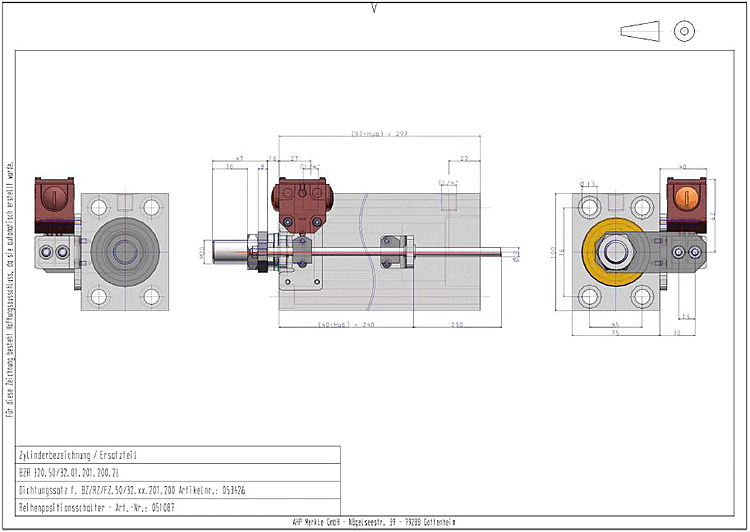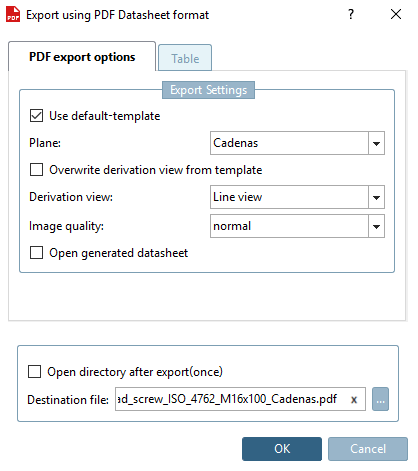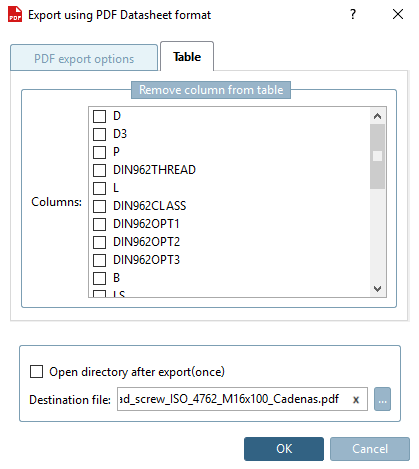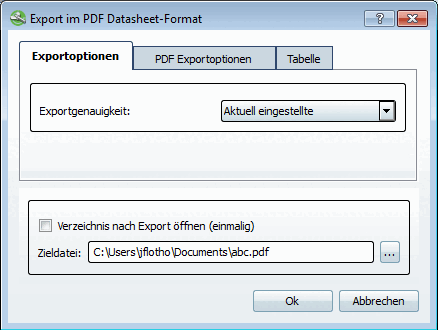Pour créer la fiche de données PDF en 3D, il faut définir un modèle de mise en page. Celui-ci contient les informations sur la manière dont les données doivent être disposées sur le PDF.
Les modèles sont présentés avec le texte de la norme [Standard text], le numéro de la norme [Standard number], l'image d'aperçu, l' image U3D (vue 3D interactive).[96]Les données sont complétées par des aperçus techniques, des dérivations 2D, des valeurs de tableaux, etc.
La langue CADENAS configurée ($CADENAS_LANGUAGE) est utilisée.
Toutes les représentations se réfèrent à la ligne de tableau sélectionnée lors de l'exportation.
Dans la fiche de données PDF, il est également possible de sélectionner le paramètre Représentation ombrée [Shaded view] pour la dérivation 2D. La création est beaucoup plus rapide et comme, dans la plupart des cas, on n'a pas besoin d'une représentation linéaire réelle, cela constitue une bonne alternative.[97]
Vous pouvez afficher le nom d'utilisateur Windows et la masse de la pièce/l'assemblage dans la fiche de données PDF. L'indication de la masse est importante, entre autres, pour pouvoir calculer les frais de transport. Le nom d'utilisateur est intéressant pour les fiches techniques internes à l'entreprise, par exemple, pour les commandes entrantes, lorsque la fiche technique est jointe à la commande.
Appelez le format d’exportation dans PARTdataManager à l’aide de l’icône PDF Fiche technique
 .
.
-> La boîte de dialogue Exporter au format PDF Datasheet s'ouvre dans l'onglet Options d'exportation PDF [PDF export options].
La sélection par défaut Utiliser le modèle par défaut [Use default-template] est activée.
S'il existe des modèles standard propres à l'entreprise pour le catalogue actuellement sélectionné, vous pouvez les sélectionner dans la zone de liste Niveau [Plane], sinon choisissez Cadenas.
Sélectionnerla vue de dérivation [Derivation view]
Remplacer la vue dérivée à partir du modèle [Overwrite derivation view from template]:
Si l'option est activée, le paramètre de la zone de liste sous Vue dérivée [Derivation view] est utilisé.
Si l'option n'est pas activée, la valeur par défaut du modèle est utilisée, indépendamment du réglage sous Vue dérivée [Derivation view]. Si aucune valeur par défaut n'est définie dans le modèle, le paramètre de la zone de liste sous Vue de dérivation [Derivation view] est également utilisé.
Afficher la fiche de données après l'exportation [Open generated datasheet] (en option)
Définissez le chemin d'accès au fichier cible [Destination file] en utilisant Parcourir .
Onglet Tableau [Table] -> Supprimer des colonnes du tableau [Remove column from table]:
Sur la page d'onglet Tableau [Table], vous pouvez supprimer des colonnes du tableau pour l'affichage de la feuille de données. Cochez la case des colonnes à ne pas afficher.
En option, vous pouvez adapter la précision de l'exportation [Export accuracy] sur la page d'onglet Options d'exportation [Export options].
Sélectionnez la précision souhaitée dans la zone de liste :
L'élément de construction est recalculé avant l'exportation selon le degré de détail défini.
La fonction est identique à la fonction Détaillant L’option
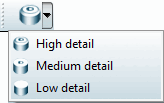 dans le PARTdataManager, mais ici seulement temporairement
pour l’exportation.
dans le PARTdataManager, mais ici seulement temporairement
pour l’exportation.


![[Remarque]](https://webapi.partcommunity.com/service/help/latest/pages/fr/partsolutions_user/doc/images/note.png)